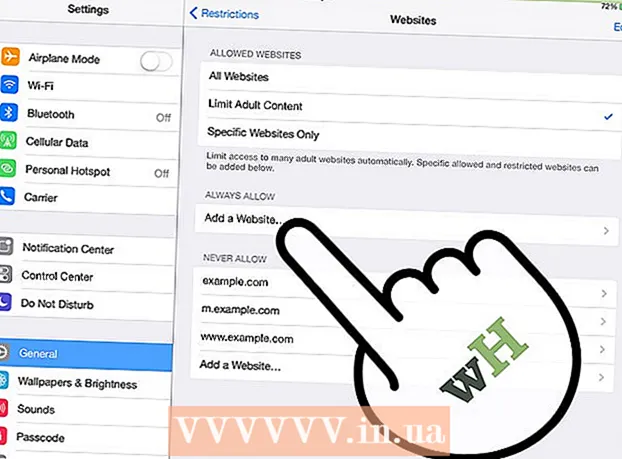Szerző:
Joan Hall
A Teremtés Dátuma:
1 Február 2021
Frissítés Dátuma:
1 Július 2024

Tartalom
- Lépések
- 1. módszer a 2 -ből: Első lépések: Biztonsági másolat készítése és az összes szükséges program telepítése
- 2. módszer a 2 -ből: A Modloader telepítése
- Tippek
- Figyelmeztetések
Próbálta már telepíteni a Risugami Modloader programját, és fekete hibaüzenetet kapott? A Modloader segít kezelni a merevlemezre egyszerre telepített különböző modokat, ami szükségessé teszi a Minecraft játékosok számára. Az egyetlen probléma az, hogy ha nem tudja, mit csinál, a telepítés bonyolult lehet. Szerencsére maga a folyamat nem különösebben bonyolult, ezért kövesse az alábbi lépéseket a Modloader Minecraft telepítéséhez.
Lépések
1. módszer a 2 -ből: Első lépések: Biztonsági másolat készítése és az összes szükséges program telepítése
 1 Fontos, hogy az új modok vagy modloader telepítése előtt készítsen biztonsági másolatot a minecraft jar fájlról. Keresse meg a minecraft jar fájlját a / [felhasználónév] / AppData / Roaming mappában. Ezután kattintson a jobb gombbal a minecraft jar fájlra. Hozzon létre egy új mappát (Minecraft biztonsági mentésnek kell hívnia) bárhol a merevlemezen, és másolja a minecraft.jar fájlt ebbe az új mappába. Végül nevezze át a minecraft.jar fájlt "Minecraft biztonsági mentés" -re.
1 Fontos, hogy az új modok vagy modloader telepítése előtt készítsen biztonsági másolatot a minecraft jar fájlról. Keresse meg a minecraft jar fájlját a / [felhasználónév] / AppData / Roaming mappában. Ezután kattintson a jobb gombbal a minecraft jar fájlra. Hozzon létre egy új mappát (Minecraft biztonsági mentésnek kell hívnia) bárhol a merevlemezen, és másolja a minecraft.jar fájlt ebbe az új mappába. Végül nevezze át a minecraft.jar fájlt "Minecraft biztonsági mentés" -re.  2 Töltsön le egy olyan programot, mint a "WinRAR", ha még nem rendelkezik ilyennel. Mivel a Modloader letöltéskor tömörítve van, szüksége lesz egy programra a fájl kicsomagolásához, amint letöltődik. A WinRAR vagy a 7-Zip ingyenesen letölthető és használható (a WinRar kérheti, hogy fizessen a használatáért, de továbbra is használhatja a programot egy fillér nélkül).
2 Töltsön le egy olyan programot, mint a "WinRAR", ha még nem rendelkezik ilyennel. Mivel a Modloader letöltéskor tömörítve van, szüksége lesz egy programra a fájl kicsomagolásához, amint letöltődik. A WinRAR vagy a 7-Zip ingyenesen letölthető és használható (a WinRar kérheti, hogy fizessen a használatáért, de továbbra is használhatja a programot egy fillér nélkül).  3 Töltse le a Modloadert, ha még nem töltötte le. A Modloader Risugami egy olyan program, amely kiküszöböli a modok közötti konfliktusokat, amelyekre szükség lehet, ha egyszerre több modot telepít. A Modloader letölthető innen.
3 Töltse le a Modloadert, ha még nem töltötte le. A Modloader Risugami egy olyan program, amely kiküszöböli a modok közötti konfliktusokat, amelyekre szükség lehet, ha egyszerre több modot telepít. A Modloader letölthető innen. - Ne felejtse el letölteni a Modloader verzióját, amely megfelel a Minecraft verziójának. Például, ha a Minecraft 1.5 telepítve van, töltse le a Modloader 1.5 -öt.
2. módszer a 2 -ből: A Modloader telepítése
 1 Csomagolja ki a Modloader alkalmazást egy zip program segítségével. Kattintson a jobb gombbal a Modloader elemre, majd válassza a Megnyitás → WinRar (vagy más archiváló program) lehetőséget. Ezek a .class fájlok. Tartsa nyitva ezt az ablakot.
1 Csomagolja ki a Modloader alkalmazást egy zip program segítségével. Kattintson a jobb gombbal a Modloader elemre, majd válassza a Megnyitás → WinRar (vagy más archiváló program) lehetőséget. Ezek a .class fájlok. Tartsa nyitva ezt az ablakot.  2 Nyissa meg a Minecraft mappát a következő három lépés követésével, az operációs rendszertől függően.
2 Nyissa meg a Minecraft mappát a következő három lépés követésével, az operációs rendszertől függően.- Windows XP esetén: Kattintson a Start menüre, majd a „Futtatás” gombra. Írja be a "% appdata%" elemet, majd kattintson a "Roaming" gombra. A Minecraftnak az első mappában kell lennie. Nyisd ki.
- Windows Vista / 7: Kattintson a "Start" gombra, írja be a "% appdata%" kifejezést a keresősávba, majd kattintson a "Roaming" gombra.
- Linux Ubuntu rendszeren (a folyamatnak ugyanaznak kell lennie a Linux más verzióinál is): Nyissa meg a Home mappát. Keresse meg a Minecraft fájlt. Megjegyzés: ha nem látja ezt a mappát, aktiválja a "Rejtett fájlok megjelenítése" opciót. Ha megtalálta a mappát, nyissa meg a Minecraftot.
 3 Nyissa meg a "Bin" mappát dupla kattintással.
3 Nyissa meg a "Bin" mappát dupla kattintással. 4 Nyissa meg a minecraft.jar fájlt WinRar vagy hasonló archiváló program segítségével. Kattintson a jobb gombbal a minecraftra -> Megnyitás -> WinRar.
4 Nyissa meg a minecraft.jar fájlt WinRar vagy hasonló archiváló program segítségével. Kattintson a jobb gombbal a minecraftra -> Megnyitás -> WinRar.  5 Törölje a META-INF-et. Ez a lépés nagyon fontos. Ha nem törli helyesen a META-INF fájlt, a számítógép fekete képernyőt jelenít meg minden alkalommal, amikor megpróbálja elindítani a Minecraftot.
5 Törölje a META-INF-et. Ez a lépés nagyon fontos. Ha nem törli helyesen a META-INF fájlt, a számítógép fekete képernyőt jelenít meg minden alkalommal, amikor megpróbálja elindítani a Minecraftot.  6 Húzza a .class fájlokat, beleértve a mappákat is, a Modloader mappából a minecraft.jar ablakba.
6 Húzza a .class fájlokat, beleértve a mappákat is, a Modloader mappából a minecraft.jar ablakba. 7 Zárja be a .jar ablakot, és futtassa a Minecraft.exe fájlt.
7 Zárja be a .jar ablakot, és futtassa a Minecraft.exe fájlt. 8 Menjen be és indítsa el a játékot egy rövid időre. Amint eltelt fél perc, lépjen ki a Minecraftból, és ellenőrizze újra a minecraft.jar ablakot. Ha új mappát lát Modok néven, a Modloader telepítése működött. Töltse le a modokat, és élvezze a Minecraftot.
8 Menjen be és indítsa el a játékot egy rövid időre. Amint eltelt fél perc, lépjen ki a Minecraftból, és ellenőrizze újra a minecraft.jar ablakot. Ha új mappát lát Modok néven, a Modloader telepítése működött. Töltse le a modokat, és élvezze a Minecraftot.
Tippek
- A (legtöbb) mod telepítéséhez kövesse ugyanezt a módszert. A modloader bizonyos modokhoz szükséges.
Figyelmeztetések
- Ha a META-INF mappa helyett mást töröl, csak törölje a "Bin" mappát, és térjen vissza a Minecrafthoz. Sajnos újra kell telepítenie a modokat.